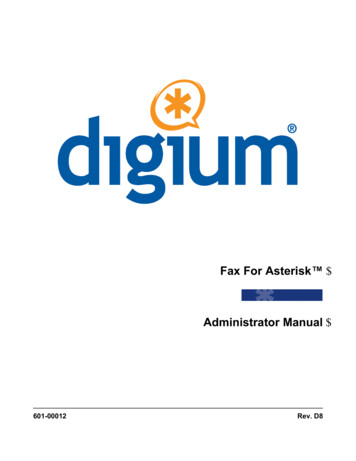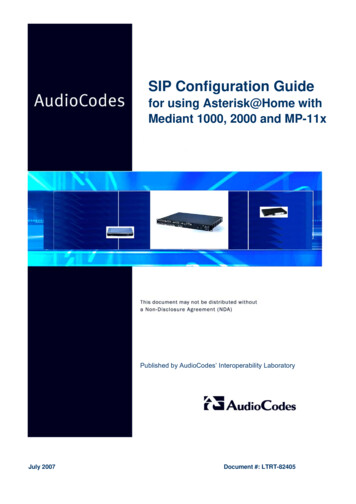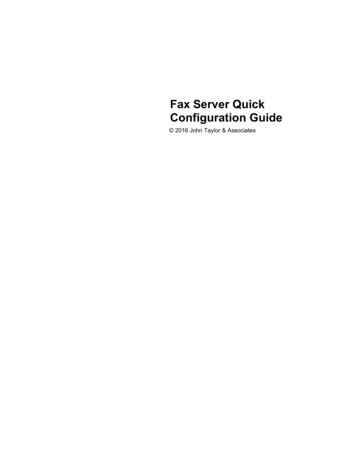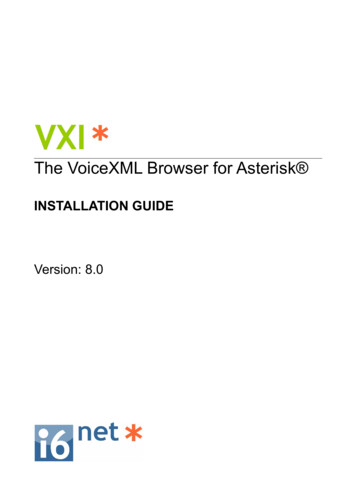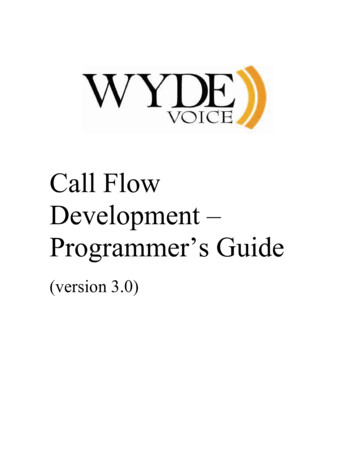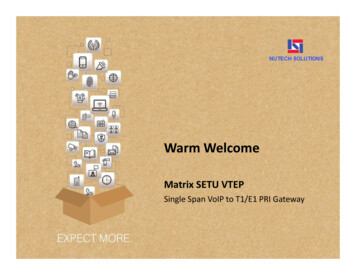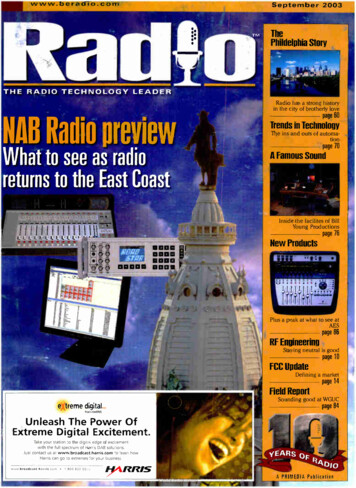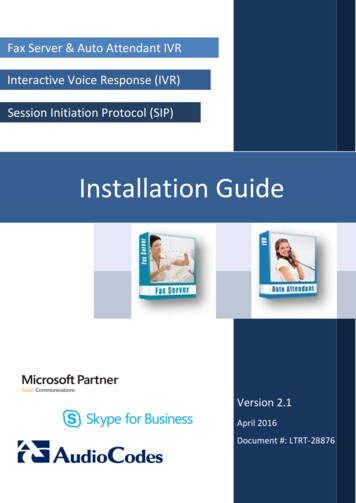Transcription
Fax server, Asterisk e ISDNPer sistemi linux FedoraRevisione Marzo 2010Gianrico Fichera – email: gianrico@gianrico.com -Cop[Digitare il testo]Pagina 1
Indice delle guraFiguraFiguraFiguraFigura1 - Avvio del sistema in text mode - . 92 - Configurazione della scheda Ethernet in xwindows - . 93 - Disabilitazione NetworkManager - . 104 - File di configurazione di selinux - . 105 - Stato e verifica di selinux - . 116 - Disabilitare iptables -. 117 - Versione del kernel il uso - . 118 - Abilitare Network Time Monitor - . 119 - Verifica dello stato dei servizi -. 1210 - Servizio yum-updatesd - . 1211 - Installazione servizio xinetd - . 1212 – Verifica installazione kernel headers - . 1313 - Installazione di Asterisk - . 1514 - Asterisk come servizio - . 1515 - Asterisk avvio al boot - . 1516 - sito web dialogic - . 1617 - Sito web dialogic download Diva - . 1618 - Prima fase installazione Diva -. 1719 - Seconda fase installazione Diva - . 1920 - Terza fase installazione Diva - . 1921 - Avvio servizio Diva - . 2022 - Verifica capi nel caso di una Diva Server BRI - . 2123 - Accesso web diva – . 2224 - Menu dell'interfaccia web – . 2325- File chancapi.general - . 2426 - File capi.conf nel caso di una monoBRI - . 2527 - Avvio di asterisk in condizione di errore capi -. 2628 - Corretto avvio di Asterisk con capi - . 2729 - Comando 'capi show channels' per 4BRI - . 2730 - Installazione CPAN - . 2831 - Installazione moduli Perl per la posta - . 2832 - Installazione asterisk-perl - . 2933 - Sito web dialogic, area download - . 3034 - Sito web dialogic scaricamento SDK - . 3035 - Sito web dialogic, scelta dell'SDK -. 3136 - Sito web dialogic, scaricamento file SDK - . 3137 - Installazione SDK dialogic - . 31Copyright 2010 Gianrico Fichera2
Indice analiticoDSP hardware; 5dsp software; 5fax relay; 6Hylafax; 5nomodeset; 7Noojee Fax; 5T.38; 6uname; 9Copyright 2010 Gianrico Fichera3
SommarioIndice analitico . 3Prerequisiti . 61.0 Configurazione del sistema . 62.0 Tipologie di fax server . 63.0 FoIP e T.38 . 74.0 Preparazione del sistema . 84.1 Installazione Fedora 12 . 84.1.2 Configurazione scheda Ethernet . 94.1.3 Disabilitazione firewall e selinux . 104.1.4 Verificare la versione del kernel . 114.1.5 Abilitare network time protocol . 114.1.6 Verifica dello stato dei servizi modificati. 124.1.7 Servizio yum-updatesd . 124.1.8 Xinetd . 124.1.9 Strumenti di sviluppo. 134.1.10 Verificare la corretta installazione dell’hardware . 145.0 INSTALLAZIONE ASTERISK E DRIVER DIVA . 155.1 Installazione di Asterisk. 155.1.1 Asterisk come servizio . 155.2 Installazione di Diva . 165.2.1 Accesso web a Diva . 225.2.2 Il file capi.conf . 245.2.3 Avvio di Asterisk . 266.0 Installazione software specifico per il fax server. 276.1 Perl . 276.1.1 CPAN. 276.1.2 Installazione moduli Perl per Fax . 286.1.3Asterisk-perl. 296.2 DIVA SDK . 306.2.1 Modulo in C . 32Copyright 2010 Gianrico Fichera4
6.2.2 Modulo in Perl invio email . 376.2.3 Modulo in Perl faxcore. 386.2.4File extensions.ael . 436.2.5 Modulo in perl fax to email . 446.3Sendmail . 4510.3.3 DIVABRI, ISDN e la terza chiamata . 547.0 Avvio e riavvio automatico in caso di crash . 5610.3 DIALOGIC EICON su Fedora 7 . 6110.3.1 Installazione e configurazione. 6210.5.4 Dinstallazione e configurazione fax su Fedora 7 . 655.0 Monitoraggio Asterisk: WEBMIN . 656.0 Firewall . 68Copyright 2010 Gianrico Fichera5
PrerequisitiE’ necessario avere una discreta conoscenza dei sistemi Linux, possibilmente Fedora/Redhat.Bisogna essere in grado di installare il sistema operativo e dare connettivita’ Internet al server cheospitera’ l’applicazione. Bisogna avere una conoscenza di base del sistema Asterisk e diprogrammazione in Perl, bash shell, C. Bisogna avere una conoscenza di base sul funzionamentodelle linee ISDN.1.0 Configurazione del sistemaQuesto documento e’ rivolto a chi vuole configurare un sistema di fax server basato su unacentrale IP Asterisk interfacciata alla rete telefonica con delle linee ISDN per l’invio e la ricezionedei fax. Lato interno il sistema funziona in modalita’ “mail to fax” e “fax to email”. Il sistema dilaboratorio utilizzato ha le seguenti caratteristiche: Distribuzione Linux “Fedora Core 12”; Asterisk versione 1.6.2.1; Scheda hardware produttore Dialogic modello 4BRI-8 PCIe (306-341) nel caso di 4 BRI(8 linee) oppureBRI-2 PCIe (306-342) nel caso di 1 BRI (2 linee);Dialogic SDK per sviluppare in proprio il software di server fax;Presenza di linee ISDN su rete telefonica pubblica (non VoIP a meno di non avere lagaranzia del passaggio fax dai fornitori del servizio).In ogni caso nel documento ci sono dei suggerimenti anche per altre versioni di Fedora2.0Tipologie di fax serverUn fax-server e' composto fondamentalmente da tre parti: Un client software che consente all'utente finale di inviare un fax dal suo pc. Questo puo'essere un client di posta (Eudora, Outlook), e allora il fax diventa un attachment di unmessaggio email poi inviato al fax-server, oppure un client che consente di inviare il faxsemplicemente stampandolo in una stampante virtuale installata nel sistema;Copyright 2010 Gianrico Fichera6
Un server software che gestisce le richieste dei client, e fornisce i servizi quali fax-to-emaile email-to-fax, interpreta i vari formati (pdf, doc, etc.) e li prepara per l'invio; Un dispositivo hardware/software che consenta di inviare il fax sulla linea telefonica. Questodispositivo deve coprire i protocolli per i Fax di classe1 e di classe 2, laddove possibile anchedi classe 3. Nel nostro caso e’ una scheda ISDN che si interfaccia con Asterisk e che supportai protocolli FAX con DSP hardware.Alcuni esempi di software server sono Noojee Fax (ex AsterFax) e Hylafax. Il primo e' piu'integrato con Asterisk del secondo. Noojee fax ha una versione opensource e una a pagamento.Hylafax e' completamente gratuito e comprende dei client per pc linux e windows. Hylafax nonrichiede Asterisk e supporta le schede Dialogic. Entrambi danno la possibilita' di utilizzareemail-to-fax e fax-to-email tramite un qualsiasi client di posta. Molti di essi supportano anche il T.38ovvero la possibilita’ di inviare i FAX tramite IP in modo affidabile.In ogni caso Hylafax e AsterFax sono dei back end per il software server in quanto hanno bisognodel dispositivo che effettivamente trasmette il fax. Nel caso piu’ semplice questo e’ un tradizionalemodem con supporto per fax. In una configurazione differente questo puo’ consistere in schedehardware (normalmente usate per la telefonia su asterisk) prive o dotate di DSP on board.Questo documento e’ basato sull’uso di schede ISDN Dialogic dotate di DSP hardware eutilizzanti linee telefoniche ISDN. Questo perche’ vogliamo implementare un fax server che funzionicon una affidabilita’ pari ai fax tradizionali e che sia in grado di inviare e ricevere fax da un qualsiasifax. Infatti le schede Dialogic che utilizziamo supportano i Fax di gruppo 1, gruppo 2 e gruppo 3.L’unica valida alternativa su IP e’ il T.38 che pero’ richiede un gateway esterno che si prenda caricodi trasferire il fax su rete telefonica. In questo documento il back-end software viene sviluppatoutilizzando l’SDK messo a disposizione da Dialogic.Esempi di dsp software sono gli opensource iaxmodem o spandsp. In presenza di schede ISDNprive di dsp e’ necessario che ci sia un software che simuli quello che farebbe un qualsiasi modem chesupporti i protocolli Fax. L'uso di dsp software e' comunque un rischio anche in presenza di lineetelefoniche PSTN (non VoIP). A seconda dell'hardware utilizzato, del traffico di rete e di altreproblematiche difficilmente individuabili, vi potra'capitare che solo una certa percentuale di fax arrivicorrettamente a destinazione. Un sintono tipico e' l’arrivo di fax spezzati, ovvero una parte di pagina(il resto bianco). Se allora vogliamo proprio risparmiare, sono implementabili delle configurazioni dibase con dei modem analogici o ISDN che supportano i fax, magari esterni, in base a cio’ che puo’supportare il software fax server che avete scelto. L’utilizzo di schede ISDN senza il supportospecifico per i FAX in hardware, ma con l’uso dei dsp software, e’ da sconsigliare.3.0FoIP e T.38FoIP, o Fax over IP, vuol dire inviare un FAX utilizzando il protocollo IP. In questo documento nontratteremo queste soluzioni. Se provate ad inviare un FAX attraverso internet tramite uncollegamento VoIP, ovvero di inviare un fax su una linea VoIP adatta ad effettuare telefonate, quetoarrivera’ correttamente solo in alcuni casi. Possiamo avere qualche possibilita’ in piu’ difunzionamento con:. Utilizzo di codec G711. Con codec compressi il fax non passa;. Utilizzo di reti ad alta velocita'e con basso packet-loss, come in una LAN ethernet (fax collegato adun ATA FXS) oppure da un fornitore di servizio con reti tipo MPLS;Copyright 2010 Gianrico Fichera7
I fax piu’ vecchi inviano i documenti riga per riga un po’ come la vecchia televisione analogica. Iframe-slip sono devastanti per i fax. La perdita di pochi frame puo’ far perdere la sincronizzazionee ottenere le classiche pagine spezzate o bianche. Anche in LAN se ci sono piccoli problemi diframe-loss potreste avere difficolta'ad inviare fax (immagino una configurazione dove un faxtradizionale e' collegato ad una porta FXS di un ATA).Problemi impercettibili nell'audio o nella trasmissione dati possono essere invece deleteri nellatrasmissione di un fax. Una bella delusione molto spesso, oltre che una spiacevole sorpresa, chespesso giunge quando pensiamo che tutto gia'funzioni (magari perche’ abbiamo inviato il fax a retescarica).Il vero FoIP consiste nell'uso del protocollo T.38. Si tratta di un protocollo che converte un fax inun formato adatto all'invio dello stesso tramite pacchetti IP. Per utilizzare il T.38 con Asteriskconviene utilizzare almeno una release 1.6.2. E’ possibile ricevere o spedire fax in T.38 verso un altroAsterisk o verso un gateway T.38 esterno. Nella versione di Asterisk 1.8.0 e’ prevista anche lafunzionalita’ di fax relay con T.38. Il fax relay consiste nella possibilita’ di rigirare in tempo reale unfax proveniente dalla rete T.38 verso un fax analogico su rete PSTN. Attualmente si puo’ ricevere unfax e poi, dopo la ricezione completa, ritrasmetterlo. Attualmente per configurare un fax-relay T.38con SIP e’ possibile utilizzare un router Cisco a partire dalla vecchia serie 2600 con IOS 12.2(8)T escheda voce ISDN.E’ possibile utilizzare un canale FAX opensource oppure un canale FAX a pagamento (digium) suAsterisk.4.0 Preparazione del sistemaIl sistema viene preparato semplificandone la struttura e la sicurezza. In una seconda fase, unavolta che l’applicazione funziona correttamente, si puo’ provvedere a riattivare le politiche disicurezza, in base alle proprie esigenze. Si presume che la macchina avra’ accesso ad internet.Installate negli slot PCI o PCI-Express la o le schede Diva in vostro possesso.4.1 Installazione Fedora 12Effettuate una normale installazione di Fedora 12 dal DVD sorgente. Installate le tre categorie dipacchetti di default (Web Server, Software Development, Office and Productivity) proposti nel wizarddi sistema. Successivamente, quando vi verra’ chiesto di fare il set della data, mettete il visto nelcheckbox “Synchronize date and time over the network”.Al riavvio, entrate nell’ambiente xwindows con l’utente creato durante l’installazione (non si puo’entrare come root) quindi procedete con i passi successivi.Copyright 2010 Gianrico Fichera8
Disabilitazione xwindowsForzate il riavvio del sistema in modalita’ testo, disabilitando x-windows. Per fare questo editare il file“/etc/inittab” modificando la riga “id:5:initdefault” in:id:3:initdefault:Figura 1 - Avvio del sistema in text mode -In base al server che state utilizzando puo’ essere necessario modificare la stringa di avvio del sistema. Avolte anche se in modalita’ testo ci potrebbe essere un problema con i driver della scheda grafica (infatti al bootsi apre una finestra in grafica in ogni caso). In alcuni casi il sistema non parte se il cavo del monitor e’ scollegato(il che puo’ capitare nel caso di server). E’ necessario in questi casi editare il file “/etc/grub.conf” eaggiungere alla fine della riga “kernel ” la stringa “nomodeset”. Alla fine di queste operazioni riavviate ilsistema e loggatevi come ‘root’.4.1.2 Configurazione scheda EthernetFate partire xwindows con il comando “startx”. Utilizzando il menu “System Administration Network”attivate e configurate la scheda ethernet del vostro server in modo da poter navigare su Internet. Grazie ai passiprecedenti ora siete entrati in xwindows come “root” (altrimenti si deve modificare il file pam.d/gdm per averetale accesso lasciando il sistema al boot in modalita’ xwindows). In figura segue un esempio nel caso di unsistema con una scheda ethernet.Figura 2 - Configurazione della scheda Ethernet in xwindows -Copyright 2010 Gianrico Fichera9
Dopo aver fatto le modifiche scegliete nella finestra “Network Configuration” la voce “File Save”. Potete oratornare in modalita’ solo testo oppure aprire una finestra di terminale. Disabilitate il servizio “NetworkManager”e abilitate il servizio “network”. In Fedora9 ha dato problemi nel lab. Non lo abbiamo testato sufficientementecon le release successive di Fedora. Riavviate il sistema per verificare che parte correttamente con la scheda direte correttamente funzionante.service NetworkManager stopchkconfig NetworkManager offservice network startchkconfig network onFigura 3 - Disabilitazione NetworkManager -4.1.3 Disabilitazione firewall e selinuxDisabilitare selinux. Si tratta di un sistema di sicurezza avanzato per il sistema operativo. Unaspecie di firewall interno tra le applicazioni. Per disabilitarlo potete editare il file di configurazione,che vedete in Figura 4, oppure usare i comandi in Figura 5. E’ necessario riavviare linux dopo questaoperazione.[root@server ]# cd /etc/selinux/[root@server selinux]# lsconfig restorecond.conf semanage.conftargeted[root@server selinux]# cat config# This file controls the state of SELinux on the system.# SELINUX can take one of these three values:# enforcing - SELinux security policy is enforced.# permissive - SELinux prints warnings instead of enforcing.# disabled - No SELinux policy is loaded.SELINUX enforcing# SELINUXTYPE can take one of these two values:# targeted - Targeted processes are protected,# mls - Multi Level Security protection.SELINUXTYPE targetedFigura 4 - File di configurazione di selinux -Copyright 2010 Gianrico Fichera10
Si puo' vedere lo stato corrente di selinux come segue:[root@gianrico selinux]# sestatus -v grep odeCurrent mode: permissiveMode from config file: enforcingPotete anche disabilitare con:sed -i 's/ enforcing/ disabled/g' /etc/selinux/configFigura 5 - Stato e verifica di selinux -Disabilitare iptables:service iptables stopchkconfig iptables offFigura 6 - Disabilitare iptables -4.1.4 Verificare la versione del kernelVerificate la versione del kernel in esecuzione, che, con Fedora12 dovrebbe risultarvi cosi’:[giafaxserver ]# uname -r2.6.31.5-127.fc12.i686.PAEFigura 7 - Versione del kernel il uso -4.1.5 Abilitare network time protocolNel caso in cui non l’abbiate gia’ fatto (verificate con “service ntpd status”) durante l’installazione delsistema operativo.[root@server ]# service ntpd startStarting ntpd: [ OK ][root@server ]# chkconfig ntpd onFigura 8 - Abilitare Network Time Monitor -Copyright 2010 Gianrico Fichera11
4.1.6 Verifica dello stato dei servizi modificati[root@server ]# chkconfig --list iptablesiptables0:off1:off2:off3:off[root@server ]# chkconfig --list er ]# chkconfig --list NetworkManagerNetworkManager 0:off1:off2:off3:off4:off[root@server ]# chkconfig --list 5:on6:off6:off6:offFigura 9 - Verifica dello stato dei servizi -4.1.7 Servizio yum-updatesdQuesto servizio non e’ presente in Fedora 12. Tuttavia sappiate che puo’ creare dei problemi di CPU al 100%in alcune release di Fedora come la versione 7 e 8.[root@server ]# service yum-updatesd statusyum-updatesd (pid 2231) is running.[root@server ]# service yum-updatesd stopStopping yum-updatesd: [ OK ][root@server ]# chkconfig yum-updatesd offFigura 10 - Servizio yum-updatesd -4.1.8 XinetdIl servizio xinetd serve per le schede dialogic.[root@server ]# yum install xinetd*[root@server ]# service xinetd start[root@server ]# chkconfig xinetd onFigura 11 - Installazione servizio xinetd -Copyright 2010 Gianrico Fichera12
4.1.9 Strumenti di sviluppoVerificate di avere installato gli strumenti di sviluppo per il kernel. In particolare gli headers dovrebberoessere gia’ presenti nella vostra installazione. Si tratta di tutti quei file che contengono quanto necessario percompilare nuovi moduli per il kernel. Non sono invece necessari i sorgenti del kernel, che giovano quandobisogna ricompilare il kernel stesso per funzionalita’ speciali. Ci serve quanto basta per la successivacompilazione dei driver e dei moduli aggiuntivi del kernel. Per verificarne la presenza fate come in figura. I“kernel-devel” normalmente non sono preinstallati.[root@server ]# rpm –q 86[root@server ]# rpm –q 2.i686oppure:rpm –qa grep kernelFigura 12 – Verifica installazione kernel headers -Se non sono presenti installarli con “yum install kernel-devel kernel-headers”La cartella dove sono presenti i sorgenti e’ questa: “ls /usr/src/kernels/ (uname -r)”Creare questo link simbolico “ln -s /usr/src/kernels/ (uname –r)//usr/src/linux”Copyright 2010 Gianrico Fichera13
4.1.10 Verificare la corretta installazione dell’hardwareL’installazione fisica delle schede negli slot PCI/PCI-Express non vuol dire che il sistema le vedacorrettamente. Affinche queste siano viste correttamente bisogna verificare con i comandi “lspci o lspci -v” e“cat /proc/interrupt”. Nella figura a seguire si vede come appare una scheda mono BRI. Se la scheda non apparecon entrambi i comandi c’e’ qualche problema di installazione. In quest’ultimo caso, se siete sicuri che lascheda funzioni e che sia correttamente installata, potete provare a liberare interrupt da bios, ad esempiodisattivando le porte seriale o parallela o le porte USB. Quest’ultima operazione potete farla anche nel caso in cuil’interrupt della scheda appare condiviso con altri dispositivi.[root@server src]# lspci00:00.0 Host bridge: ATI Technologies Inc Radeon Xpress 200 Host Bridge (rev01) 01:05.0 VGA compatible controller: ATI Technologies Inc RS400 [Radeon Xpress200]02:02.0 Ethernet controller: Realtek Semiconductor Co., Ltd.RTL-8139/8139C/8139C (rev 10)02:09.0 Network controller: Dialogic Corporation BRI (rev 01)02:0a.0 FireWire (IEEE 1394): VIA Technologies, Inc. VT6306 Fire II IEEE 1394OHCI Link Layer Controller (rev 80) [root@server 7:30320:403821:1422:35827NMI:0LOC:496364 cat cpiIO-APIC-edgei8042IO-APIC-edgepata atiixpIO-APIC-edgepata atiixpIODIVA BRI C-fasteoieth0IO-APIC-fasteoifirewire ohciIO-APIC-fasteoisata silNon-maskable interruptsLocal timer interruptsCopyright 2010 Gianrico Fichera14
5.0 INSTALLAZIONE ASTERISK E DRIVER DIVA5.1 Installazione di AsteriskL’installazione di Asterisk va fatta prima dell’installazione del software Dialogic per la/le schede Eicon. Poteteandare al sito web ‘http://downloads.asterisk.org’ per scaricare i sorgenti. In questo documento e’ statoutilizzato ‘asterisk 1.6.2.1’.asterisk-1.6.2.1.tar.gztar xvf- asterisk-1.6.2.1.tar.gz./configuremake menuconfig opzionalemakemake installmake samplesmake progdocsFigura 13 - Installazione di Asterisk -5.1.1 Asterisk come servizioPer installare Asterisk come servizio, abilitandone l’avvio automatico al reboot, andare nella cartella dei sorgentie copiare il file di servizio, come in figura:[root@server init.d]# pwd/asterisk-1.6.2.1/contrib/init.d[root@server init.d]#[root@server init.d]# lsrc.debian.asterisk rc.mandriva.asterisk sk r init.d]# cp rc.redhat.asterisk /etc/init.d/rc.asterisk[root@server init.d]# cd /etc/init.d[root@server init.d]# mv rc.asterisk asteriskFigura 14 - Asterisk come servizio -A questo punto si puo’ gestire Asterisk con i comandi: service asterisk start' e service asterisk stop' e serviceasterisk status'. Per far partire asterisk all’avvio:[root@server ]# chkconfig asterisk on[root@server ]# chkconfig --list rver ]# cat /etc/inittab grep default# inittab is only used by upstart for the default runlevel.#0 - halt (Do NOT set initdefault to this)#6 - reboot (Do NOT set initdefault to this)id:3:initdefault:6:offFigura 15 - Asterisk avvio al boot -Copyright 2010 Gianrico Fichera15
5.2 Installazione di DivaCome abbiamo gia’ scritto Asterisk va installato prima di Diva. Altrimenti avreste una serie di errori del tipo:PROCESSING: Build chan capi . SKIP (one of '/usr/lib/asterisk/modules', '/etc/asterisk','/usr/include/asterisk' not found)Il software Diva va scaricato dal sito della dialogic “ http://www.dialogic.com”. La procedura che segue e’stata scritta nel Marzo del 2010. In data successiva l’organizzazione del sito potrebbe essere cambiata e in talcaso potrebbero esserci delle differenze rispetto a quanto qui indicato.Nell’home page della dialogic troverete sulla destra il percorso per i Download:Figura 16 - sito web dialogic -Giungete nel download wizard. Nel menu’ a discesa selezionate il tipo di scheda che avete, come “Diva ServerBRI” oppure “Diva Server 4BRI”. Quindi scegliete “linux” come sistema operativo. Poi procedere con il downloadcome indicato:Figura 17 - Sito web dialogic download Diva -A questo punto dovete riempire un form con i vostri dati e potete scaricare il software. Questo documento e’stato redatto utilizzando il file “Diva4Linux installer 9.0-109-34.bin” ovvero la “Release 9.0LIN SU2”.Dopo il download procediamo alla prima fase dell’installazione come in figura.Copyright 2010 Gianrico Fichera16
[root@server ]# ./Diva4Linux installer 9.0./Diva4Linux installer 9.0-109109-34.bin---------------------Installing Diva Service Release 9.0LIN SU2Build 109-34incl.- softIP 2.2- SIPcontrol 2.1- DSI SS7- Diva SDK runtime---------------------1) Extracting archive to /tmp/divas .OK2) Unpacking archive .OK3) Checking License .License Agreement accepted.4) determining system type .rpm found5) searching previous versionsno previous versions found. Proceeding with installation.6) installing Diva for Linuxsuccess.7) installing Diva softIP 2.2success.8) installing Diva SIPcontrolsuccess.9) installing Dialogic DSI SS7 for Diva Media Boards for Linux .success.10) installing Diva SDK runtimesuccess.11) installing additional components12) cleaning up .Starting Diva Web Configuration Server (diva httpd). ---------------------------- DIVAS4LINUX INSTALLATION COMPLETE ---------------------------- Please start Dialogic Diva Build Wizard (cd /usr/lib/opendiva/divas/src; ./Build) to build and install drivers for Dialogic Diva ISDN Adapters Please start Dialogic Diva Configuration Wizard (/usr/lib/opendiva/divas/Config) to detect and configure all installed Dialogic Diva ISDN Adapters Diva HTTP Configuration Server started at the following ports: HTTP protocol - Port 10005, HTTPS protocol - Port 10006
Dialogic SDK per sviluppare in proprio il software di server fax; Presenza di linee ISDN su rete telefonica pubblica (non VoIP a meno di non avere la garanzia del passaggio fax dai fornitori del servizio). In ogni caso nel documento ci sono dei suggerimenti anche per altre versioni di Fedora 2.0 Tipologie di fax server